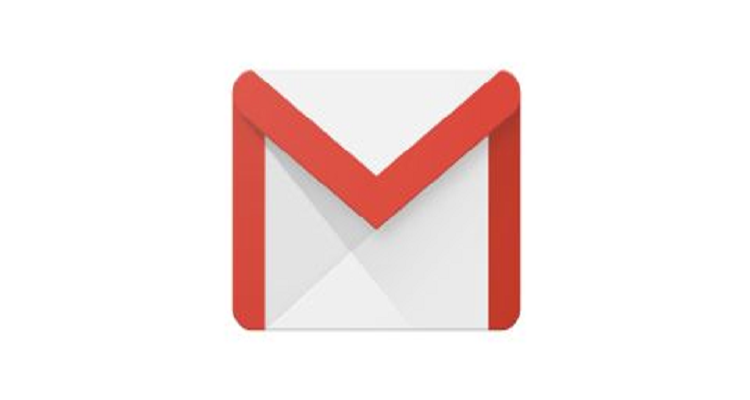આજના સમયમાં જીમેલનો ઉપયોગ અંગત કામ અને પ્રોફેશનલ બંને કામમાં થાય છે. તમે કામ પર હોય ત્યારે કમ્પ્યુટર અથવા લેપટોપ પર Gmail માં લોગિન કરો છો, પરંતુ તમને મોબાઇલ તેમજ ડેસ્કટોપ પર Gmail ની દરેક સૂચના મળતી નથી. ઘણી વખત કામમાં વ્યસ્ત હોવાને કારણે જીમેલ પર આવતા મહત્વના મેઈલની ખબર પડતી નથી. આજે અમે તમને એક એવી ટ્રિક જણાવવા જઈ રહ્યા છીએ, જેના દ્વારા તમે આ ફીચરને લેપટોપ અથવા ડેસ્કટોપ પર એક્ટિવેટ કરી શકો છો અને ફોન જેવા દરેક ઇનકમિંગ મેઇલની સૂચના મેળવી શકો છો.
ડેસ્કટોપ પર Gmail ની સૂચના મેળવવા માટે, આ સેટિંગ ચાલુ કરો
જ્યારે તમે ઓફિસમાં કે ઘરે કામ કરતા હોવ ત્યારે તમારા કોમ્પ્યુટર કે લેપટોપની સ્ક્રીન પર ઘણી બધી ટેબ ખુલી હોય છે. તમે હંમેશા Gmail ટેબ પર કામ કરતા નથી. ધારો કે તમે એક્સેલ શીટ પર કોઈ કામ કરી રહ્યા છો. આ કામમાં થોડો સમય લાગે છે, પરંતુ આ દરમિયાન તમારા જીમેલ પર એક મેઈલ આવે છે, જેનો તરત જ જવાબ આપવો જરૂરી છે, પરંતુ જો તમને મેઈલ આવવાની ખબર નથી, તો તમે સમયસર જવાબ આપી શકશો નહીં. આ તમને મુશ્કેલી આપી શકે છે. તમે નોટિફિકેશન સેટિંગને ઓન કરીને આ સમસ્યાને હલ કરી શકો છો. આની સાથે, જ્યારે નવો ઈમેલ આવશે ત્યારે તમને એક સૂચના મળશે, જેમાં મોકલનારનું નામ પણ દેખાશે. અહીં અમે તમને જણાવી રહ્યા છીએ કે તેને કેવી રીતે ચાલુ કરવું.
આ રીતે સેટિંગ ચાલુ કરો
સેટિંગને ઓન કરવા માટે, પહેલા કોમ્પ્યુટર અથવા લેપટોપ પર તમારા જીમેલ એકાઉન્ટમાં લોગિન કરો.
આગળ, તમે ઉપર જમણી બાજુએ સેટિંગ્સ માટે એક આયકન જોશો. તમારે આ આઇકોન પર ક્લિક કરવાનું રહેશે.
અહીં પહેલો વિકલ્પ See All Settings નો મળશે, હવે તેના પર ક્લિક કરો. ક્લિક કરતાં જ એક નવું પેજ ખુલશે, જેમાં ઘણા બધા વિકલ્પો જોવા મળશે.
નીચે સ્ક્રોલ કરો અને ડેસ્કટોપ નોટિફિકેશનનો વિકલ્પ શોધો.
જ્યારે તમને આ વિકલ્પ મળશે, ત્યારે Gmail માટે ડેસ્કટોપ સૂચનાઓને સક્ષમ કરવા માટે અહીં ક્લિક કરોનો વિકલ્પ તેની સામે વાદળી રંગમાં દેખાશે. આના પર ક્લિક કરો.
આ પછી, તમને એડ્રેસ બારની નજીક સૂચના મંજૂરીનો વિકલ્પ મળશે. તમારે તેને મંજૂરી આપવી પડશે.
આ પછી, તમારી સિસ્ટમ પર ડેસ્કટોપ સૂચના સક્રિય થઈ જશે.
Technology / Xiaomiએ લોન્ચ કર્યો હ્યુમનૉઇડ રોબોટ, માનવીય લાગણીઓને સમજશે